修正:NordVPNパスワード検証が「認証」に失敗しました
NordVPN 失敗する パスワード認証を確認する 主にファイアウォールの制限、破損したインストール、またはNordVPNパスワードでの特殊文字の使用が原因です。影響を受けるユーザーは、以前は正常に機能していた場所に接続しようとすると、このエラーが発生します。
この問題は、デスクトップアプリケーション、モバイルアプリ、およびブラウザ拡張機能で発生する可能性があります。場合によっては、問題はP2Pサーバーなどの特定のタイプのサーバーでのみ発生します。
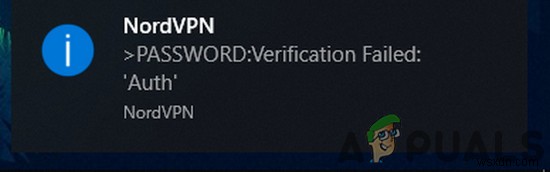
NordVPNパスワード検証の失敗を修正するソリューションに進む前に、NordVPNサーバーの停止がないことを確認してください 。また、別の場所に接続してみてください サーバーの過負荷を除外します。 インターネットが正常に機能していることを確認してください 。 最大6台のデバイス 同じアカウントクレデンシャルを使用してNordVPNネットワークに接続できます。したがって、6デバイスの制限に達していないことを確認してください。さらに、ログインしてみてください NordVPNWebサイト クレデンシャルを使用して、使用されているクレデンシャルが間違っていないかどうかを確認します。
解決策1:NordVPNの再ログ
失敗した認証の問題は、一時的な通信/ソフトウェアの不具合が原因である可能性があります。この場合、アプリ/拡張機能からログアウトしてから再度ログインすると、問題が解決する場合があります。説明のために、Windowsアプリのプロセスについて説明します。アプリ/OSの指示に従うことができます。
- NordVPNアプリを起動し、ギアをクリックします アイコン(右上隅の近く)を使用して、[設定]メニューを表示します。
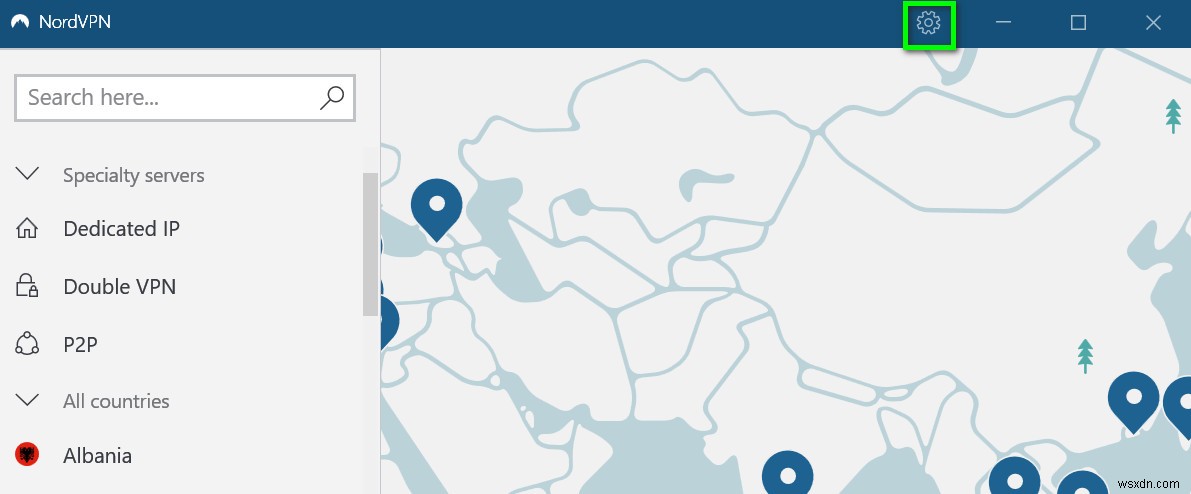
- ウィンドウの左側のペインで、最後まで下にスクロールして、ログアウトをクリックします。 。
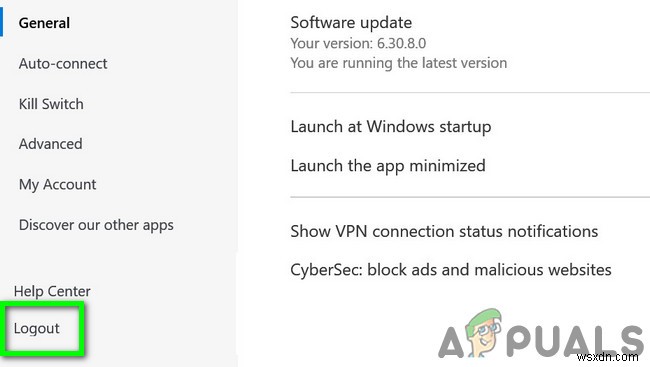
- 次に再起動 あなたのシステム。
- 再起動したら、NordVPNを起動してログイン クレデンシャルを使用します。次に、アプリが正常に機能しているかどうかを確認します。
解決策2:システムのアンチウイルス/ファイアウォールを介してNordVPNクライアントを許可する
ファイアウォールとウイルス対策は、システムとデータのセキュリティにおいて重要な役割を果たします。ただし、ファイアウォール/アンチウイルスがNordVPNアプリに必要な重要なファイルをブロックしている場合、VPNクライアントは正常な接続を作成できません。このコンテキストでは、ファイアウォールを一時的に無効にするか、NordVPNファイルの例外を追加することで問題を解決できる場合があります。デモンストレーションの目的で、NordVPNWindowsアプリのプロセスについて説明します。
警告 :ファイルの例外を無効化/追加すると、システムがウイルスやトロイの木馬などの深刻な脅威にさらされる可能性があるため、自己責任で続行してください。
- ウイルス対策を一時的に無効にして、ファイアウォールをオフにします。 WindowsDefenderに注目してください。ウイルス対策/ファイアウォールの役割を自動的に引き継ぐ場合は、設定にファイルの例外を追加するか、WindowsDefenderも無効にします。
- 例外を追加することもできます セキュリティプログラムの設定でVPNクライアントの場合。アンチウイルス/ファイアウォール設定のインバウンドルールとアウトバウンドルールの例外リストに次のファイルを追加する必要があります:
%ProgramFiles% (x86)\NordVPN\NordVPN.exe %ProgramFiles% (x86)\NordVPN\nordvpn-service.exe %ProgramFiles% (x86)\NordVPN\Resources\Binaries\64bit\openvpn-nordvpn.exe %ProgramFiles% (x86)\NordVPN\Resources\Binaries\32bit\openvpn-nordvpn.exe
- 例外を追加した後、VPNクライアントを起動して、エラーがないかどうかを確認します。
解決策3:CyberSec、LAN上の不可視性、および難読化されたサーバーの設定を無効にする
NordVPNクライアントには既知のバグがあり、ロケーションへの接続時にCyberSec、Invisibility on LAN、およびObfuscated Serversオプションが有効になっている場合、VPNクライアントはAuthfailedエラーをスローする可能性があります。このシナリオでは、これら3つのオプションを無効にしてからサーバーに接続すると、問題が解決する場合があります。接続に成功したら、これらのオプションを有効にできます。説明のために、NordVPNWindowsアプリケーションのプロセスについて説明します。
- NordVPNアプリを開き、ギアをクリックします アイコンをクリックすると、設定メニューが表示されます。
- 次に、ウィンドウの左側のペインで、一般を選択します。 タブをクリックしてから、右側のペインで無効にする CyberSec:ブロック広告と悪意のあるWebサイトのオプション 。
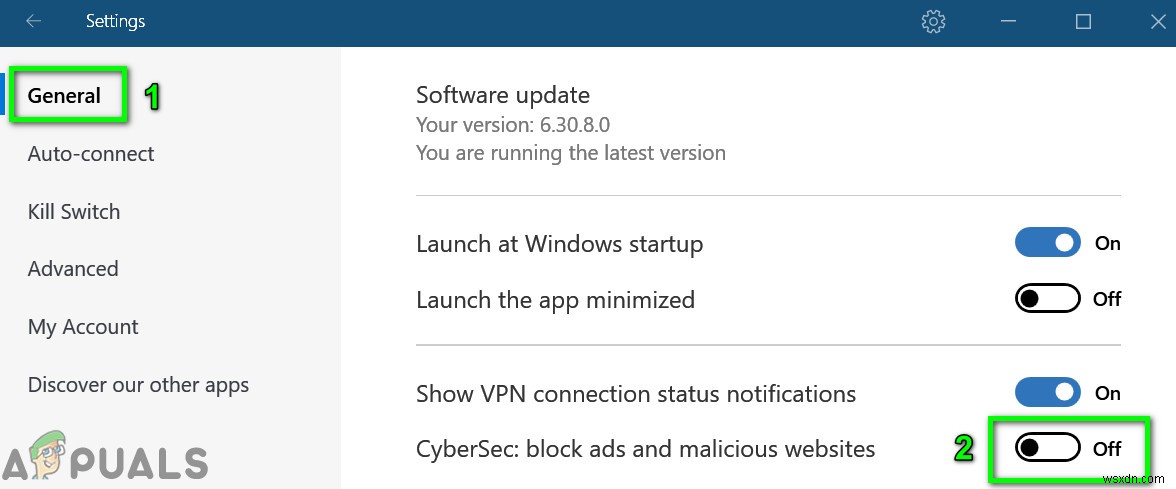
- 次に、ウィンドウの左側のペインで、詳細に移動します。 タブをクリックしてから無効にする 難読化されたサーバーのオプション 。
- 現在無効 LAN上の不可視性のオプション 。
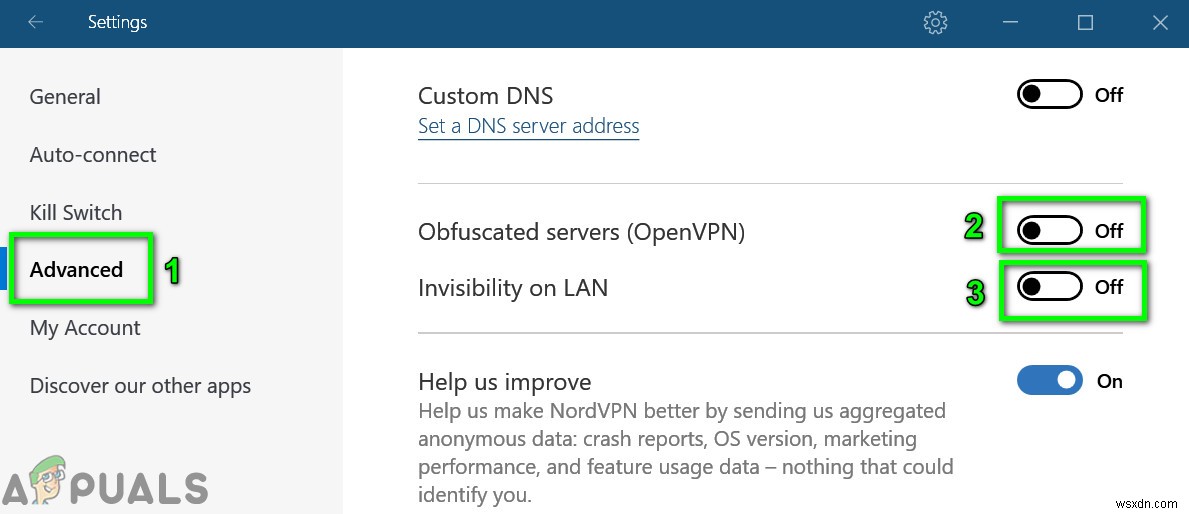
- 次に再起動 あなたのシステム。再起動したら、VPNクライアントを起動し、問題が解決したかどうかを確認します。
解決策4:NordVPNのパスワードを変更する
パスワードに特殊文字が含まれている場合、NordVPNアプリと拡張機能には既知の接続の問題があります。さらに、アカウントがPastebinなどのソーシャルサイトで共有され、多くのユーザーがアクセスしている場合、NordVPNは議論中のエラーを表示する可能性があります(NordVPNアカウントに接続できるデバイスは最大6つある可能性があるため)。この場合、(特殊文字を使用せずに)パスワードを変更すると、問題が解決する場合があります。
- ログアウト ソリューション1で述べたように、NordVPNアプリの
- ウェブブラウザを起動します NordVPNUCPに移動してログインします クレデンシャルを使用します。
- ナビゲート パスワードの変更に タブをクリックし、リセットリンクの送信をクリックします 。
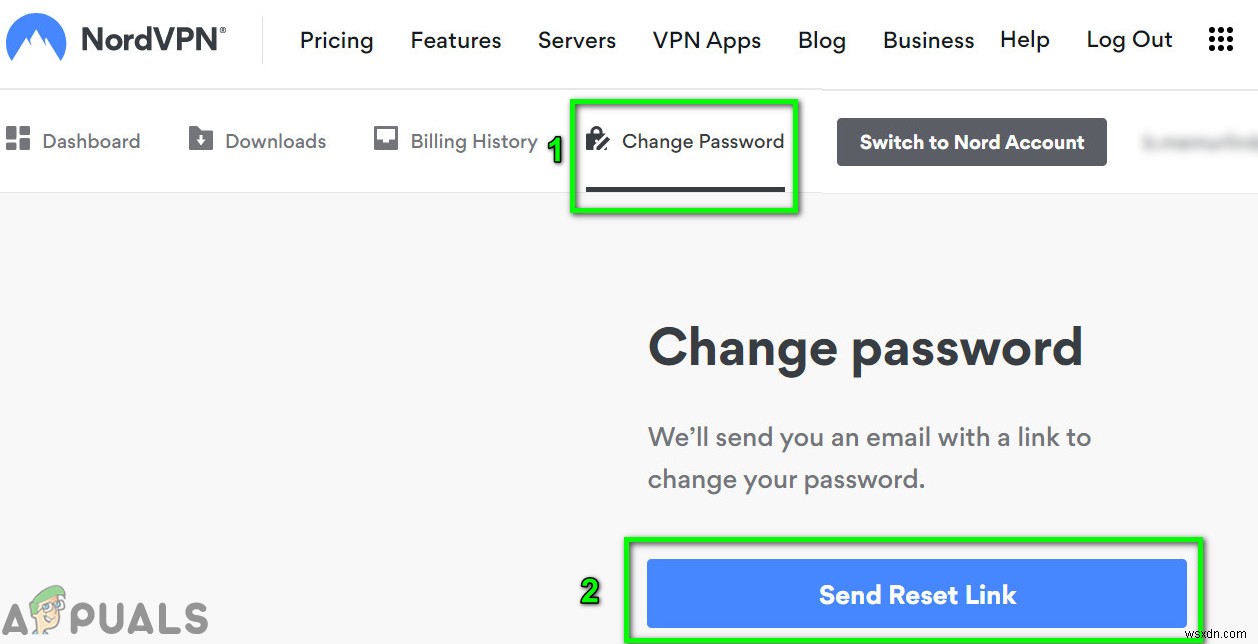
- 今度はメールを開きます NordVPNに登録し、そこにあるリンクを使用してパスワードをリセットします。新しいパスワードに特殊文字が使用されていないことを確認してください。
- 次にログイン 新しいパスワードを使用して、VPNで失敗した認証エラーがないかどうかを確認します。
解決策5:アプリケーションのインストールを修復する
VPNのインストールが破損している場合、モジュールが正しく機能していないために、NordVPNがパスワード認証の検証に失敗する可能性があります。このシナリオでは、インストールを修復すると問題が解決する場合があります。 Nord VPNのデフォルトのインストーラーには、マニフェストとは異なるファイルを自動的に検索し、それに応じて置き換える「修復」オプションがあります。
- ログアウト VPNクライアントの概要を確認し、NordVPNの公式ダウンロードページを開きます。
- 次に、ダウンロードをクリックします ボタンをクリックしてVPNクライアントをダウンロードします。
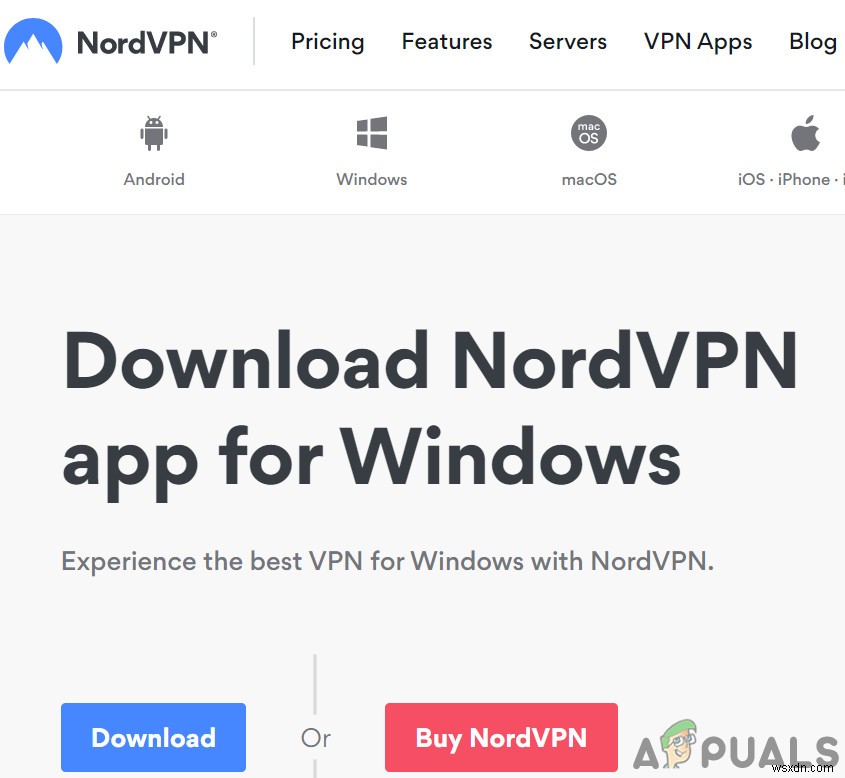
- 今起動 新しくダウンロードしたセットアップ プロンプトが表示されたら、修復をクリックします ボタン。
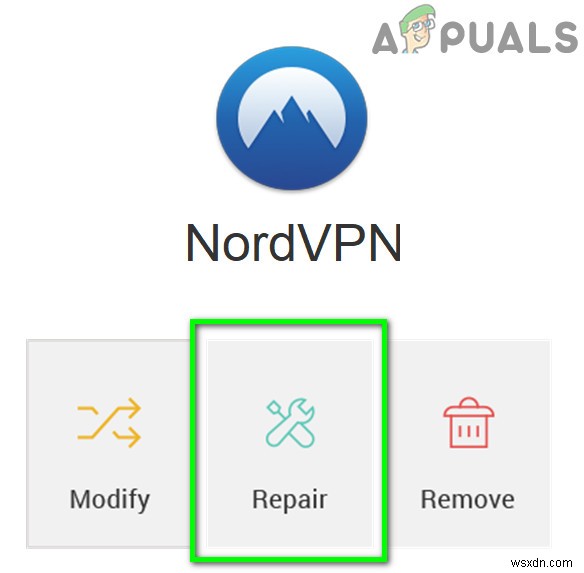
- 今すぐ再起動 システムを起動し、VPNクライアントを起動して、失敗した認証エラーがないかどうかを確認します。
解決策6:NordVPNアプリ/拡張機能を再インストールする
修復しても問題が解決しない場合は、VPNクライアントの再インストールを検討できます。これにより、保存された構成が削除され、デフォルト値に置き換えられることに注意してください。また、Nordアクティベーションキーを使用してログインする必要があります。
- ログアウト VPNクライアントの。 ウィンドウを押します キーを押して、Windowsの検索バーに「コントロールパネル」と入力します。 。次に、結果のリストでそれを開きます。
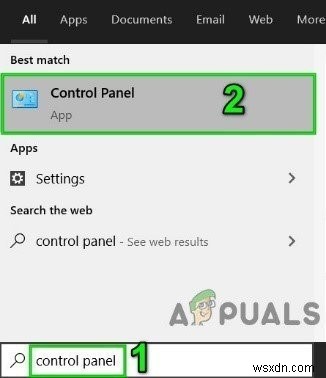
- 次に、プログラムのアンインストールをクリックします。 。次に、次のアプリケーションをアンインストールします。
NordVPN NordVPN Network TAP NordVPN Network TUN
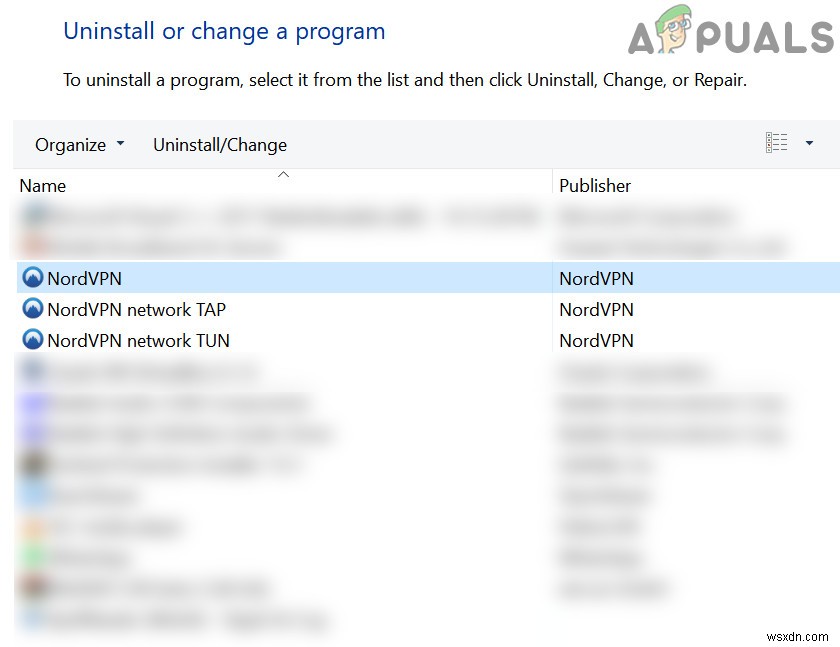
- アンインストール後にシステムを再起動します。
- 再起動したら、NordVPNの公式ダウンロードリンクから最新バージョンをダウンロードしてインストールします。
- 再インストール後、VPNクライアントを起動し、資格情報を使用してログインします。
macOSで問題が発生した場合 、再インストールすると、キーチェーンからNordVPNパスワードを入力するように求められる場合があります。この場合、以下の手順に従ってください。
- キーチェーンを開く および検索 NordVPNの場合 。次に、検索結果で NordVPNを開きます エントリ。
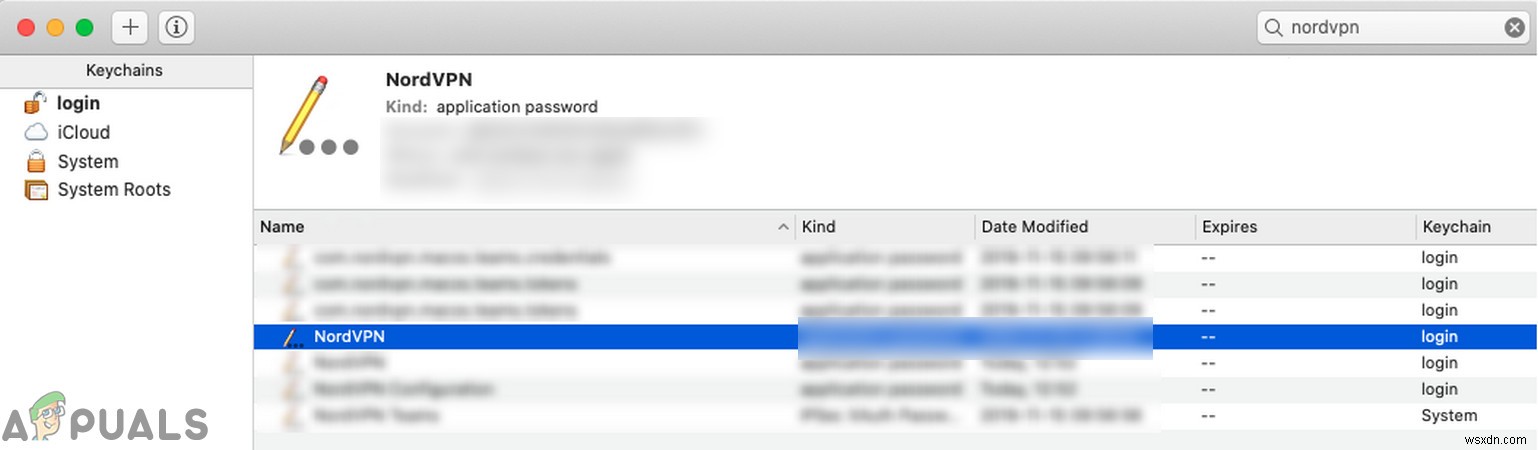
- 次に、パスワードの表示をクリックします。 次に、表示されているパスワードをコピーします。
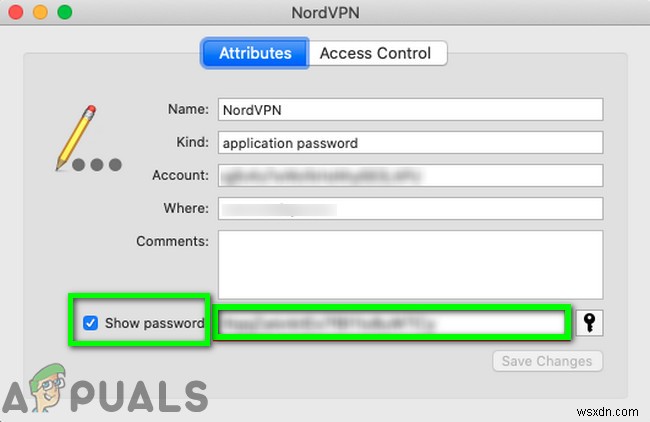
- 今貼り付け VPNクライアントにコピーされたパスワードを入力し、正常に動作しているかどうかを確認します。
- そうでない場合は、終了 VPNクライアント。次に、キーチェーン内のNordVPNに関連するすべてのエントリを削除します 。
- 次に、セキュリティ権限を求められたら、VPNクライアントを再起動します 、常に許可のオプションをオンにします 、[許可]をクリックします 。
- 次に、希望する国に接続して、接続が成功するかどうかを確認します。
-
Steam 画像のアップロードに失敗した問題を修正
Steam は、他のゲーマーやユーザーとつながりながら、オンライン ゲームをダウンロードしてプレイできる素晴らしいプラットフォームです。 Steam のもう 1 つの驚くべき機能は、あるコンピューターにゲームをダウンロードして、別のコンピューターでストリーミングできることです。さらに、ユーザーフレンドリーで無料でダウンロードして使用できます。 Steam には、テキストや音声メッセージを共有することで、他のユーザーとチャットするためのさまざまなオプションが用意されています。さらに、友達と画像を共有することもできます。ただし、Steam 画像のアップロードに失敗するなどの問題が発生する場合があり
-
Warframe アップデートの失敗を修正
Warframe は、無料で簡単にアクセスできるため、最も人気のあるオンライン マルチプレイヤー シューティング ゲームです。このゲームは Steam から無料でダウンロードできます。ゲームを即興するために、いくつかの更新が定期的にリリースされます。それでも、いくつかの不適切なネットワーク構成により、Warframe エラー 10054 または更新失敗の問題が発生しました。ゲームの更新中に問題が発生した場合は、この記事が大いに役立ちます。 Warframe の更新に失敗した問題を修正するのに役立つ完璧なガイドをお届けします。それでは、読み続けてください! Windows 10 で Warf
